USB OPEL VIVARO B 2015.5 Informacijos ir pramogÅģ sistemos vadovas (in Lithuanian)
[x] Cancel search | Manufacturer: OPEL, Model Year: 2015.5, Model line: VIVARO B, Model: OPEL VIVARO B 2015.5Pages: 145, PDF Size: 1.93 MB
Page 96 of 145
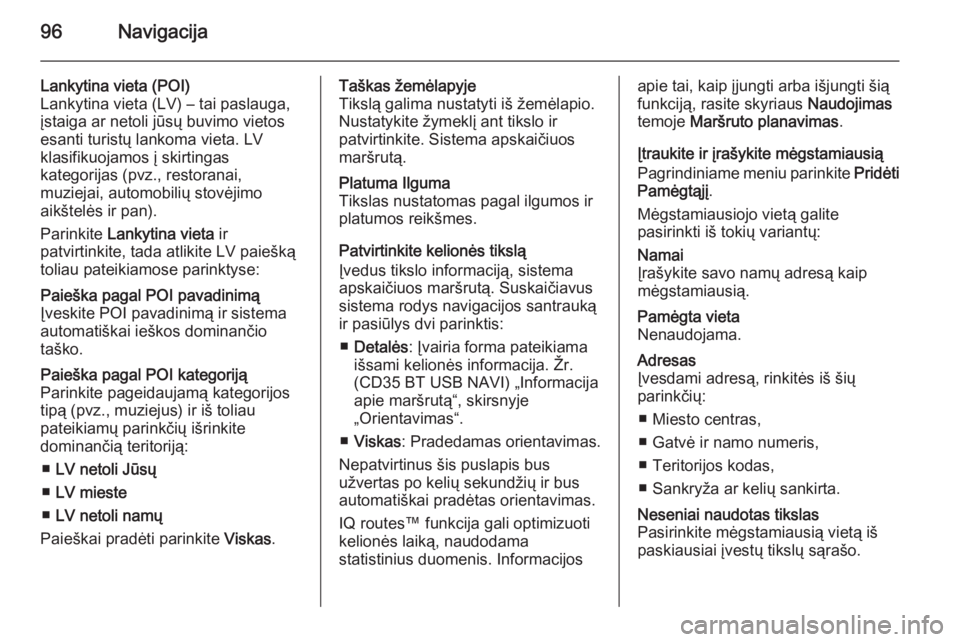
96Navigacija
Lankytina vieta (POI)
Lankytina vieta (LV) â tai paslauga,
ÄŊstaiga ar netoli jÅŦsÅģ buvimo vietos
esanti turistÅģ lankoma vieta. LV
klasifikuojamos ÄŊ skirtingas
kategorijas (pvz., restoranai,
muziejai, automobiliÅģ stovÄjimo
aikÅĄtelÄs ir pan).
Parinkite Lankytina vieta ir
patvirtinkite, tada atlikite LV paieÅĄkÄ
toliau pateikiamose parinktyse:PaieÅĄka pagal POI pavadinimÄ
ÄŪveskite POI pavadinimÄ
ir sistema
automatiÅĄkai ieÅĄkos dominanÄio
taÅĄko.PaieÅĄka pagal POI kategorijÄ
Parinkite pageidaujamÄ
kategorijos
tipÄ
(pvz., muziejus) ir iÅĄ toliau
pateikiamÅģ parinkÄiÅģ iÅĄrinkite
dominanÄiÄ
teritorijÄ
:
â LV netoli JÅŦsÅģ
â LV mieste
â LV netoli namÅģ
PaieÅĄkai pradÄti parinkite Viskas.TaÅĄkas ÅūemÄlapyje
TikslÄ
galima nustatyti iÅĄ ÅūemÄlapio.
Nustatykite ÅūymeklÄŊ ant tikslo ir
patvirtinkite. Sistema apskaiÄiuos
marÅĄrutÄ
.Platuma Ilguma
Tikslas nustatomas pagal ilgumos ir
platumos reikÅĄmes.
Patvirtinkite kelionÄs tikslÄ
ÄŪvedus tikslo informacijÄ
, sistema
apskaiÄiuos marÅĄrutÄ
. SuskaiÄiavus
sistema rodys navigacijos santraukÄ
ir pasiÅŦlys dvi parinktis:
â DetalÄs : ÄŪvairia forma pateikiama
iÅĄsami kelionÄs informacija. Å―r.
(CD35 BT USB NAVI) âInformacija
apie marÅĄrutÄ
â, skirsnyje
âOrientavimasâ.
â Viskas : Pradedamas orientavimas.
Nepatvirtinus ÅĄis puslapis bus
uÅūvertas po keliÅģ sekundÅūiÅģ ir bus
automatiÅĄkai pradÄtas orientavimas.
IQ routesâĒ funkcija gali optimizuoti
kelionÄs laikÄ
, naudodama
statistinius duomenis. Informacijos
apie tai, kaip ÄŊjungti arba iÅĄjungti ÅĄiÄ
funkcijÄ
, rasite skyriaus Naudojimas
temoje MarÅĄruto planavimas .
ÄŪtraukite ir ÄŊraÅĄykite mÄgstamiausiÄ
Pagrindiniame meniu parinkite PridÄti
PamÄgtÄ
jÄŊ .
MÄgstamiausiojo vietÄ
galite
pasirinkti iÅĄ tokiÅģ variantÅģ:Namai
ÄŪraÅĄykite savo namÅģ adresÄ
kaip
mÄgstamiausiÄ
.PamÄgta vieta
Nenaudojama.Adresas
ÄŪvesdami adresÄ
, rinkitÄs iÅĄ ÅĄiÅģ
parinkÄiÅģ:
â Miesto centras,
â GatvÄ ir namo numeris,
â Teritorijos kodas,
â SankryÅūa ar keliÅģ sankirta.Neseniai naudotas tikslas
Pasirinkite mÄgstamiausiÄ
vietÄ
iÅĄ
paskiausiai ÄŊvestÅģ tikslÅģ sÄ
raÅĄo.
Page 103 of 145
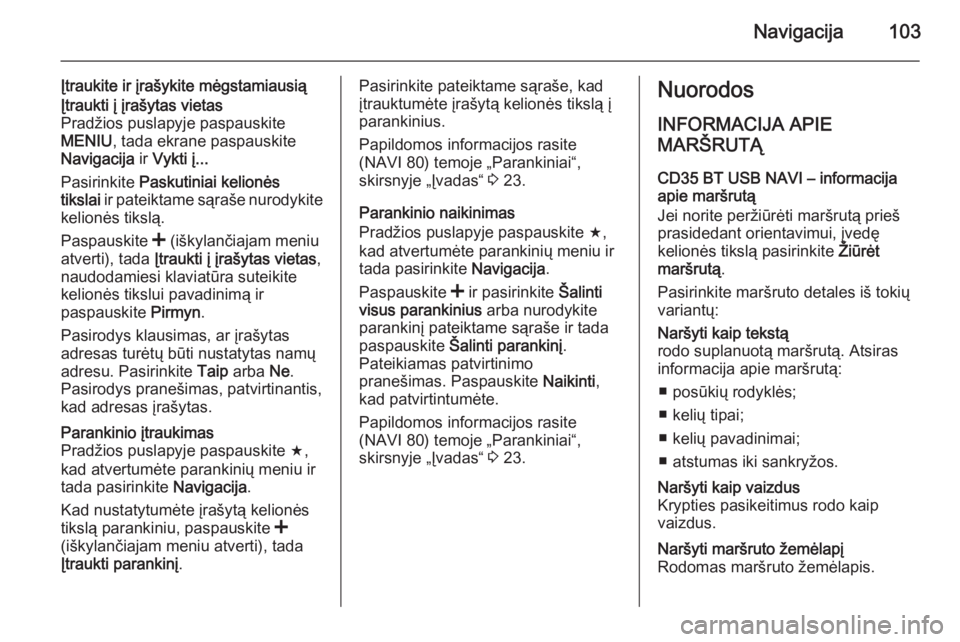
Navigacija103
ÄŪtraukite ir ÄŊraÅĄykite mÄgstamiausiÄ
ÄŪtraukti ÄŊ ÄŊraÅĄytas vietas
PradÅūios puslapyje paspauskite
MENIU , tada ekrane paspauskite
Navigacija ir Vykti ÄŊ...
Pasirinkite Paskutiniai kelionÄs
tikslai ir pateiktame sÄ
raÅĄe nurodykite
kelionÄs tikslÄ
.
Paspauskite < (iÅĄkylanÄiajam meniu
atverti), tada ÄŪtraukti ÄŊ ÄŊraÅĄytas vietas ,
naudodamiesi klaviatÅŦra suteikite
kelionÄs tikslui pavadinimÄ
ir
paspauskite Pirmyn.
Pasirodys klausimas, ar ÄŊraÅĄytas
adresas turÄtÅģ bÅŦti nustatytas namÅģ
adresu. Pasirinkite Taip arba Ne.
Pasirodys praneÅĄimas, patvirtinantis,
kad adresas ÄŊraÅĄytas.Parankinio ÄŊtraukimas
PradÅūios puslapyje paspauskite f,
kad atvertumÄte parankiniÅģ meniu ir
tada pasirinkite Navigacija.
Kad nustatytumÄte ÄŊraÅĄytÄ
kelionÄs
tikslÄ
parankiniu, paspauskite <
(iÅĄkylanÄiajam meniu atverti), tada
ÄŪtraukti parankinÄŊ .Pasirinkite pateiktame sÄ
raÅĄe, kad
ÄŊtrauktumÄte ÄŊraÅĄytÄ
kelionÄs tikslÄ
ÄŊ
parankinius.
Papildomos informacijos rasite
(NAVI 80) temoje âParankiniaiâ,
skirsnyje âÄŪvadasâ 3 23.
Parankinio naikinimas
PradÅūios puslapyje paspauskite f,
kad atvertumÄte parankiniÅģ meniu ir
tada pasirinkite Navigacija.
Paspauskite < ir pasirinkite Å alinti
visus parankinius arba nurodykite
parankinÄŊ pateiktame sÄ
raÅĄe ir tada
paspauskite Å alinti parankinÄŊ .
Pateikiamas patvirtinimo
praneÅĄimas. Paspauskite Naikinti,
kad patvirtintumÄte.
Papildomos informacijos rasite
(NAVI 80) temoje âParankiniaiâ,
skirsnyje âÄŪvadasâ 3 23.Nuorodos
INFORMACIJA APIE
MARÅ RUTÄ
CD35 BT USB NAVI â informacija
apie marÅĄrutÄ
Jei norite perÅūiÅŦrÄti marÅĄrutÄ
prieÅĄ
prasidedant orientavimui, ÄŊvedÄ
kelionÄs tikslÄ
pasirinkite Å―iÅŦrÄt
marÅĄrutÄ
.
Pasirinkite marÅĄruto detales iÅĄ tokiÅģ
variantÅģ:NarÅĄyti kaip tekstÄ
rodo suplanuotÄ
marÅĄrutÄ
. Atsiras
informacija apie marÅĄrutÄ
:
â posÅŦkiÅģ rodyklÄs;
â keliÅģ tipai;
â keliÅģ pavadinimai;
â atstumas iki sankryÅūos.NarÅĄyti kaip vaizdus
Krypties pasikeitimus rodo kaip
vaizdus.NarÅĄyti marÅĄruto ÅūemÄlapÄŊ
Rodomas marÅĄruto ÅūemÄlapis.
Page 106 of 145
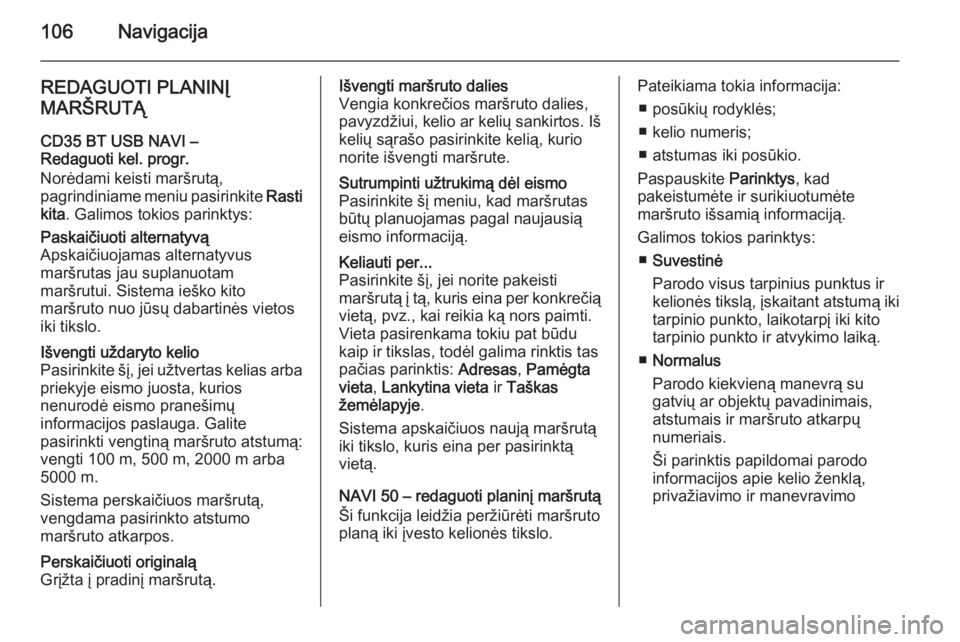
106Navigacija
REDAGUOTI PLANINÄŪ
MARÅ RUTÄ
CD35 BT USB NAVI â
Redaguoti kel. progr.
NorÄdami keisti marÅĄrutÄ
,
pagrindiniame meniu pasirinkite Rasti
kita . Galimos tokios parinktys:PaskaiÄiuoti alternatyvÄ
ApskaiÄiuojamas alternatyvus
marÅĄrutas jau suplanuotam
marÅĄrutui. Sistema ieÅĄko kito
marÅĄruto nuo jÅŦsÅģ dabartinÄs vietos
iki tikslo.IÅĄvengti uÅūdaryto kelio
Pasirinkite ÅĄÄŊ, jei uÅūtvertas kelias arba priekyje eismo juosta, kurios
nenurodÄ eismo praneÅĄimÅģ
informacijos paslauga. Galite
pasirinkti vengtinÄ
marÅĄruto atstumÄ
:
vengti 100 m, 500 m, 2000 m arba
5000 m.
Sistema perskaiÄiuos marÅĄrutÄ
,
vengdama pasirinkto atstumo
marÅĄruto atkarpos.PerskaiÄiuoti originalÄ
GrÄŊÅūta ÄŊ pradinÄŊ marÅĄrutÄ
.IÅĄvengti marÅĄruto dalies
Vengia konkreÄios marÅĄruto dalies,
pavyzdÅūiui, kelio ar keliÅģ sankirtos. IÅĄ keliÅģ sÄ
raÅĄo pasirinkite keliÄ
, kurio
norite iÅĄvengti marÅĄrute.Sutrumpinti uÅūtrukimÄ
dÄl eismo
Pasirinkite ÅĄÄŊ meniu, kad marÅĄrutas
bÅŦtÅģ planuojamas pagal naujausiÄ
eismo informacijÄ
.Keliauti per...
Pasirinkite ÅĄÄŊ, jei norite pakeisti
marÅĄrutÄ
ÄŊ tÄ
, kuris eina per konkreÄiÄ
vietÄ
, pvz., kai reikia kÄ
nors paimti.
Vieta pasirenkama tokiu pat bÅŦdu
kaip ir tikslas, todÄl galima rinktis tas
paÄias parinktis: Adresas, PamÄgta
vieta , Lankytina vieta ir TaÅĄkas
ÅūemÄlapyje .
Sistema apskaiÄiuos naujÄ
marÅĄrutÄ
iki tikslo, kuris eina per pasirinktÄ
vietÄ
.
NAVI 50 â redaguoti planinÄŊ marÅĄrutÄ
Å i funkcija leidÅūia perÅūiÅŦrÄti marÅĄruto
planÄ
iki ÄŊvesto kelionÄs tikslo.
Pateikiama tokia informacija:
â posÅŦkiÅģ rodyklÄs;
â kelio numeris;
â atstumas iki posÅŦkio.
Paspauskite Parinktys, kad
pakeistumÄte ir surikiuotumÄte
marÅĄruto iÅĄsamiÄ
informacijÄ
.
Galimos tokios parinktys: â SuvestinÄ
Parodo visus tarpinius punktus ir kelionÄs tikslÄ
, ÄŊskaitant atstumÄ
iki
tarpinio punkto, laikotarpÄŊ iki kito
tarpinio punkto ir atvykimo laikÄ
.
â Normalus
Parodo kiekvienÄ
manevrÄ
su
gatviÅģ ar objektÅģ pavadinimais,
atstumais ir marÅĄruto atkarpÅģ
numeriais.
Å i parinktis papildomai parodo
informacijos apie kelio ÅūenklÄ
,
privaÅūiavimo ir manevravimo
Page 108 of 145
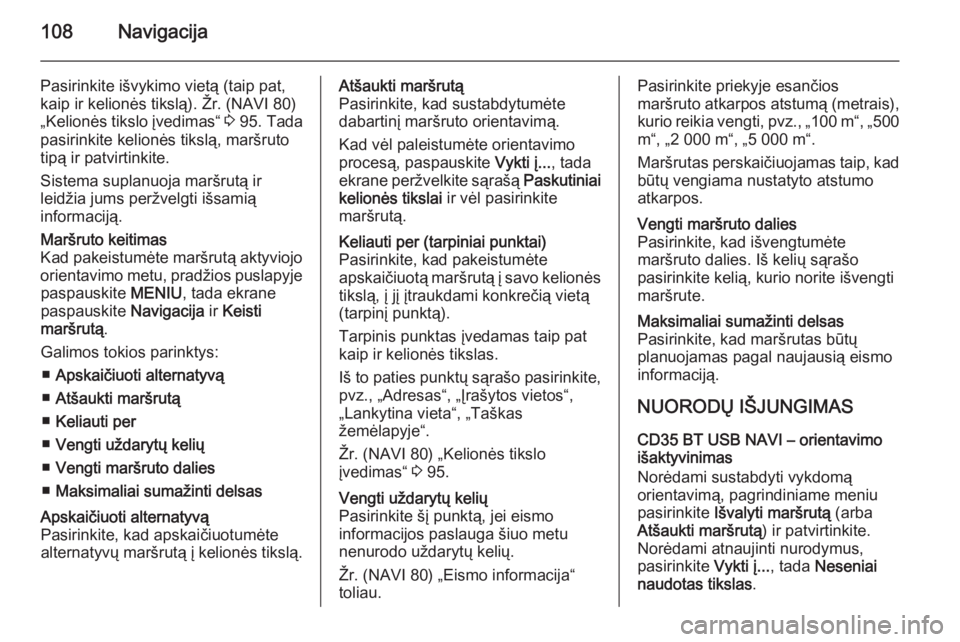
108Navigacija
Pasirinkite iÅĄvykimo vietÄ
(taip pat,
kaip ir kelionÄs tikslÄ
). Å―r. (NAVI 80)
âKelionÄs tikslo ÄŊvedimasâ 3 95. Tada
pasirinkite kelionÄs tikslÄ
, marÅĄruto
tipÄ
ir patvirtinkite.
Sistema suplanuoja marÅĄrutÄ
ir leidÅūia jums perÅūvelgti iÅĄsamiÄ
informacijÄ
.MarÅĄruto keitimas
Kad pakeistumÄte marÅĄrutÄ
aktyviojo
orientavimo metu, pradÅūios puslapyje paspauskite MENIU, tada ekrane
paspauskite Navigacija ir Keisti
marÅĄrutÄ
.
Galimos tokios parinktys: â ApskaiÄiuoti alternatyvÄ
â AtÅĄaukti marÅĄrutÄ
â Keliauti per
â Vengti uÅūdarytÅģ keliÅģ
â Vengti marÅĄruto dalies
â Maksimaliai sumaÅūinti delsasApskaiÄiuoti alternatyvÄ
Pasirinkite, kad apskaiÄiuotumÄte
alternatyvÅģ marÅĄrutÄ
ÄŊ kelionÄs tikslÄ
.AtÅĄaukti marÅĄrutÄ
Pasirinkite, kad sustabdytumÄte
dabartinÄŊ marÅĄruto orientavimÄ
.
Kad vÄl paleistumÄte orientavimo
procesÄ
, paspauskite Vykti ÄŊ..., tada
ekrane perÅūvelkite sÄ
raÅĄÄ
Paskutiniai
kelionÄs tikslai ir vÄl pasirinkite
marÅĄrutÄ
.Keliauti per (tarpiniai punktai)
Pasirinkite, kad pakeistumÄte
apskaiÄiuotÄ
marÅĄrutÄ
ÄŊ savo kelionÄs tikslÄ
, ÄŊ jÄŊ ÄŊtraukdami konkreÄiÄ
vietÄ
(tarpinÄŊ punktÄ
).
Tarpinis punktas ÄŊvedamas taip pat kaip ir kelionÄs tikslas.
IÅĄ to paties punktÅģ sÄ
raÅĄo pasirinkite,
pvz., âAdresasâ, âÄŪraÅĄytos vietosâ,
âLankytina vietaâ, âTaÅĄkas
ÅūemÄlapyjeâ.
Å―r. (NAVI 80) âKelionÄs tikslo
ÄŊvedimasâ 3 95.Vengti uÅūdarytÅģ keliÅģ
Pasirinkite ÅĄÄŊ punktÄ
, jei eismo
informacijos paslauga ÅĄiuo metu
nenurodo uÅūdarytÅģ keliÅģ.
Å―r. (NAVI 80) âEismo informacijaâ
toliau.Pasirinkite priekyje esanÄios
marÅĄruto atkarpos atstumÄ
(metrais), kurio reikia vengti, pvz., â100 mâ, â500
mâ, â2 000 mâ, â5 000 mâ.
MarÅĄrutas perskaiÄiuojamas taip, kad bÅŦtÅģ vengiama nustatyto atstumo
atkarpos.Vengti marÅĄruto dalies
Pasirinkite, kad iÅĄvengtumÄte
marÅĄruto dalies. IÅĄ keliÅģ sÄ
raÅĄo
pasirinkite keliÄ
, kurio norite iÅĄvengti
marÅĄrute.Maksimaliai sumaÅūinti delsas
Pasirinkite, kad marÅĄrutas bÅŦtÅģ
planuojamas pagal naujausiÄ
eismo
informacijÄ
.
NUORODÅē IÅ JUNGIMAS
CD35 BT USB NAVI â orientavimo
iÅĄaktyvinimas
NorÄdami sustabdyti vykdomÄ
orientavimÄ
, pagrindiniame meniu
pasirinkite IÅĄvalyti marÅĄrutÄ
(arba
AtÅĄaukti marÅĄrutÄ
) ir patvirtinkite.
NorÄdami atnaujinti nurodymus,
pasirinkite Vykti ÄŊ..., tada Neseniai
naudotas tikslas .
Page 109 of 145
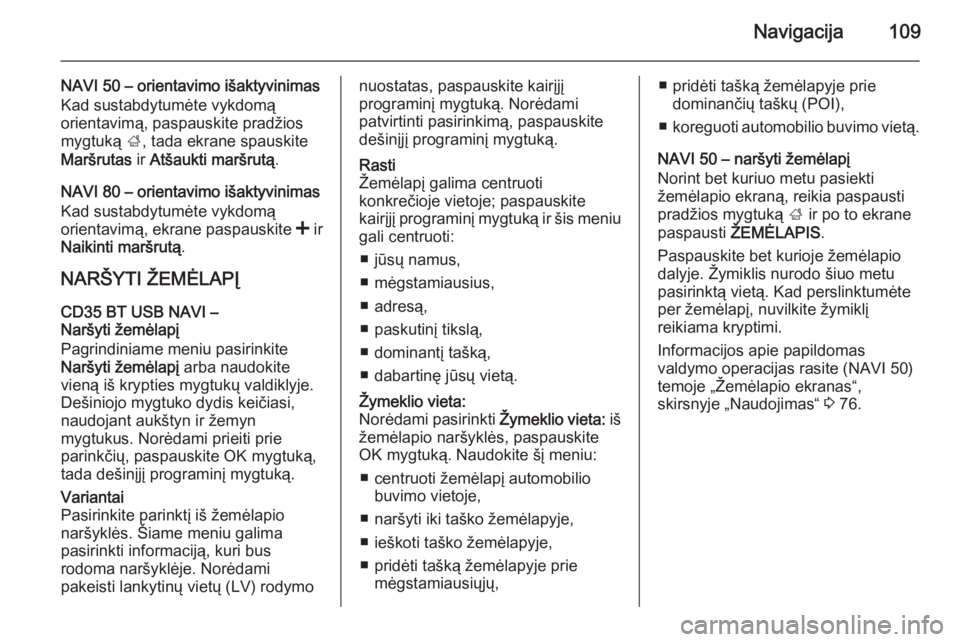
Navigacija109
NAVI 50 â orientavimo iÅĄaktyvinimas
Kad sustabdytumÄte vykdomÄ
orientavimÄ
, paspauskite pradÅūios
mygtukÄ
;, tada ekrane spauskite
MarÅĄrutas ir AtÅĄaukti marÅĄrutÄ
.
NAVI 80 â orientavimo iÅĄaktyvinimas
Kad sustabdytumÄte vykdomÄ
orientavimÄ
, ekrane paspauskite < ir
Naikinti marÅĄrutÄ
.
NARÅ YTI Å―EMÄLAPÄŪ
CD35 BT USB NAVI â
NarÅĄyti ÅūemÄlapÄŊ
Pagrindiniame meniu pasirinkite NarÅĄyti ÅūemÄlapÄŊ arba naudokite
vienÄ
iÅĄ krypties mygtukÅģ valdiklyje.
DeÅĄiniojo mygtuko dydis keiÄiasi,
naudojant aukÅĄtyn ir Åūemyn
mygtukus. NorÄdami prieiti prie
parinkÄiÅģ, paspauskite OK mygtukÄ
,
tada deÅĄinÄŊjÄŊ programinÄŊ mygtukÄ
.Variantai
Pasirinkite parinktÄŊ iÅĄ ÅūemÄlapio
narÅĄyklÄs. Å iame meniu galima
pasirinkti informacijÄ
, kuri bus
rodoma narÅĄyklÄje. NorÄdami
pakeisti lankytinÅģ vietÅģ (LV) rodymonuostatas, paspauskite kairÄŊjÄŊ
programinÄŊ mygtukÄ
. NorÄdami
patvirtinti pasirinkimÄ
, paspauskite
deÅĄinÄŊjÄŊ programinÄŊ mygtukÄ
.Rasti
Å―emÄlapÄŊ galima centruoti
konkreÄioje vietoje; paspauskite
kairÄŊjÄŊ programinÄŊ mygtukÄ
ir ÅĄis meniu
gali centruoti:
â jÅŦsÅģ namus,
â mÄgstamiausius,
â adresÄ
,
â paskutinÄŊ tikslÄ
,
â dominantÄŊ taÅĄkÄ
,
â dabartinÄ jÅŦsÅģ vietÄ
.Å―ymeklio vieta:
NorÄdami pasirinkti Å―ymeklio vieta: iÅĄ
ÅūemÄlapio narÅĄyklÄs, paspauskite OK mygtukÄ
. Naudokite ÅĄÄŊ meniu:
â centruoti ÅūemÄlapÄŊ automobilio buvimo vietoje,
â narÅĄyti iki taÅĄko ÅūemÄlapyje,
â ieÅĄkoti taÅĄko ÅūemÄlapyje,
â pridÄti taÅĄkÄ
ÅūemÄlapyje prie mÄgstamiausiÅģjÅģ,â pridÄti taÅĄkÄ
ÅūemÄlapyje priedominanÄiÅģ taÅĄkÅģ (POI),
â koreguoti automobilio buvimo vietÄ
.
NAVI 50 â narÅĄyti ÅūemÄlapÄŊ
Norint bet kuriuo metu pasiekti
ÅūemÄlapio ekranÄ
, reikia paspausti
pradÅūios mygtukÄ
; ir po to ekrane
paspausti Å―EMÄLAPIS .
Paspauskite bet kurioje ÅūemÄlapio dalyje. Å―ymiklis nurodo ÅĄiuo metu
pasirinktÄ
vietÄ
. Kad perslinktumÄte
per ÅūemÄlapÄŊ, nuvilkite ÅūymiklÄŊ
reikiama kryptimi.
Informacijos apie papildomas
valdymo operacijas rasite (NAVI 50)
temoje âÅ―emÄlapio ekranasâ,
skirsnyje âNaudojimasâ 3 76.
Page 111 of 145
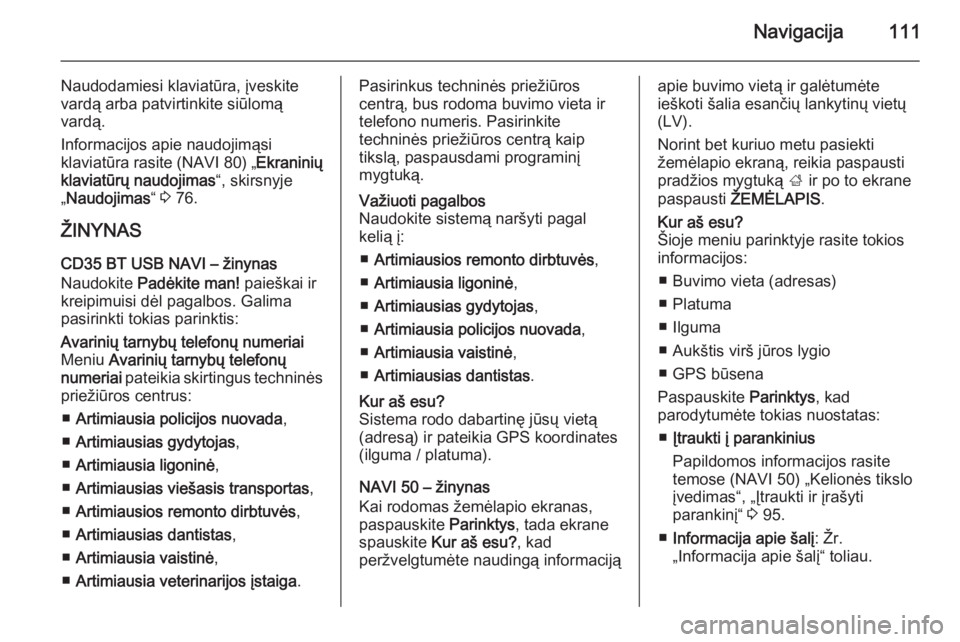
Navigacija111
Naudodamiesi klaviatÅŦra, ÄŊveskite
vardÄ
arba patvirtinkite siÅŦlomÄ
vardÄ
.
Informacijos apie naudojimÄ
si
klaviatÅŦra rasite (NAVI 80) âEkraniniÅģ
klaviatÅŦrÅģ naudojimas â, skirsnyje
â Naudojimas â 3 76.
Å―INYNAS CD35 BT USB NAVI â Åūinynas
Naudokite PadÄkite man! paieÅĄkai ir
kreipimuisi dÄl pagalbos. Galima
pasirinkti tokias parinktis:AvariniÅģ tarnybÅģ telefonÅģ numeriai Meniu AvariniÅģ tarnybÅģ telefonÅģ
numeriai pateikia skirtingus techninÄs
prieÅūiÅŦros centrus:
â Artimiausia policijos nuovada ,
â Artimiausias gydytojas ,
â Artimiausia ligoninÄ ,
â Artimiausias vieÅĄasis transportas ,
â Artimiausios remonto dirbtuvÄs ,
â Artimiausias dantistas ,
â Artimiausia vaistinÄ ,
â Artimiausia veterinarijos ÄŊstaiga .Pasirinkus techninÄs prieÅūiÅŦros
centrÄ
, bus rodoma buvimo vieta ir
telefono numeris. Pasirinkite
techninÄs prieÅūiÅŦros centrÄ
kaip
tikslÄ
, paspausdami programinÄŊ
mygtukÄ
.VaÅūiuoti pagalbos
Naudokite sistemÄ
narÅĄyti pagal
keliÄ
ÄŊ:
â Artimiausios remonto dirbtuvÄs ,
â Artimiausia ligoninÄ ,
â Artimiausias gydytojas ,
â Artimiausia policijos nuovada ,
â Artimiausia vaistinÄ ,
â Artimiausias dantistas .Kur aÅĄ esu?
Sistema rodo dabartinÄ jÅŦsÅģ vietÄ
(adresÄ
) ir pateikia GPS koordinates
(ilguma / platuma).
NAVI 50 â Åūinynas
Kai rodomas ÅūemÄlapio ekranas,
paspauskite Parinktys, tada ekrane
spauskite Kur aÅĄ esu? , kad
perÅūvelgtumÄte naudingÄ
informacijÄ
apie buvimo vietÄ
ir galÄtumÄte
ieÅĄkoti ÅĄalia esanÄiÅģ lankytinÅģ vietÅģ
(LV).
Norint bet kuriuo metu pasiekti
ÅūemÄlapio ekranÄ
, reikia paspausti
pradÅūios mygtukÄ
; ir po to ekrane
paspausti Å―EMÄLAPIS .Kur aÅĄ esu?
Å ioje meniu parinktyje rasite tokios
informacijos:
â Buvimo vieta (adresas)
â Platuma
â Ilguma
â AukÅĄtis virÅĄ jÅŦros lygio
â GPS bÅŦsena
Paspauskite Parinktys, kad
parodytumÄte tokias nuostatas:
â ÄŪtraukti ÄŊ parankinius
Papildomos informacijos rasite temose (NAVI 50) âKelionÄs tikslo
ÄŊvedimasâ, âÄŪtraukti ir ÄŊraÅĄyti
parankinÄŊâ 3 95.
â Informacija apie ÅĄalÄŊ : Å―r.
âInformacija apie ÅĄalÄŊâ toliau.
Page 112 of 145
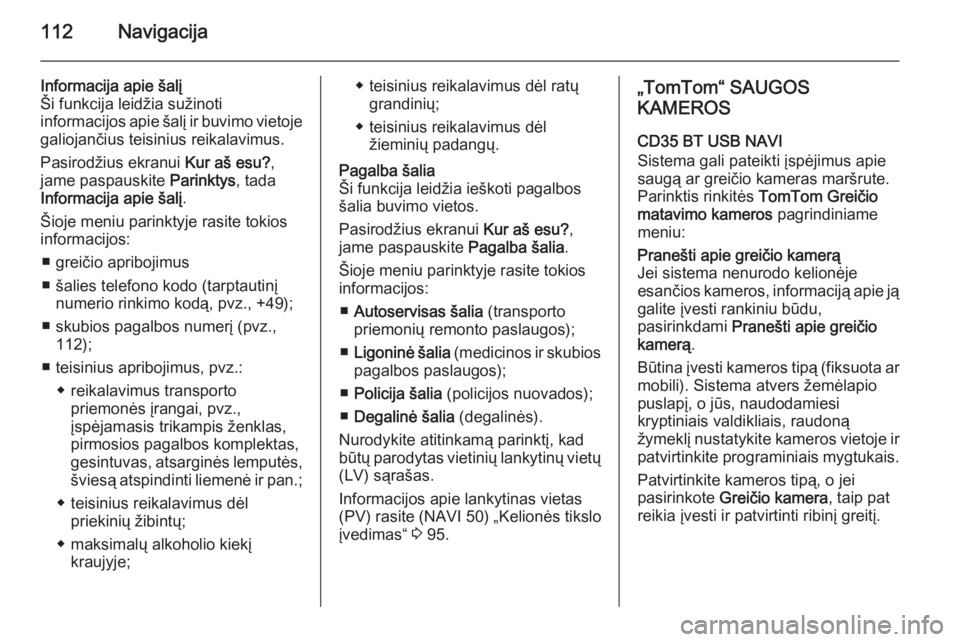
112Navigacija
Informacija apie ÅĄalÄŊ
Å i funkcija leidÅūia suÅūinoti
informacijos apie ÅĄalÄŊ ir buvimo vietoje galiojanÄius teisinius reikalavimus.
PasirodÅūius ekranui Kur aÅĄ esu?,
jame paspauskite Parinktys, tada
Informacija apie ÅĄalÄŊ .
Å ioje meniu parinktyje rasite tokios informacijos:
â greiÄio apribojimus
â ÅĄalies telefono kodo (tarptautinÄŊ numerio rinkimo kodÄ
, pvz., +49);
â skubios pagalbos numerÄŊ (pvz., 112);
â teisinius apribojimus, pvz.: â reikalavimus transportopriemonÄs ÄŊrangai, pvz.,
ÄŊspÄjamasis trikampis Åūenklas,
pirmosios pagalbos komplektas,
gesintuvas, atsarginÄs lemputÄs,
ÅĄviesÄ
atspindinti liemenÄ ir pan.;
â teisinius reikalavimus dÄl priekiniÅģ ÅūibintÅģ;
â maksimalÅģ alkoholio kiekÄŊ kraujyje;â teisinius reikalavimus dÄl ratÅģ grandiniÅģ;
â teisinius reikalavimus dÄl ÅūieminiÅģ padangÅģ.Pagalba ÅĄalia
Å i funkcija leidÅūia ieÅĄkoti pagalbos
ÅĄalia buvimo vietos.
PasirodÅūius ekranui Kur aÅĄ esu?,
jame paspauskite Pagalba ÅĄalia.
Å ioje meniu parinktyje rasite tokios informacijos:
â Autoservisas ÅĄalia (transporto
priemoniÅģ remonto paslaugos);
â LigoninÄ ÅĄalia (medicinos ir skubios
pagalbos paslaugos);
â Policija ÅĄalia (policijos nuovados);
â DegalinÄ ÅĄalia (degalinÄs).
Nurodykite atitinkamÄ
parinktÄŊ, kad
bÅŦtÅģ parodytas vietiniÅģ lankytinÅģ vietÅģ
(LV) sÄ
raÅĄas.
Informacijos apie lankytinas vietas
(PV) rasite (NAVI 50) âKelionÄs tikslo
ÄŊvedimasâ 3 95.âTomTomâ SAUGOS
KAMEROS
CD35 BT USB NAVI
Sistema gali pateikti ÄŊspÄjimus apie
saugÄ
ar greiÄio kameras marÅĄrute.
Parinktis rinkitÄs TomTom GreiÄio
matavimo kameros pagrindiniame
meniu:PraneÅĄti apie greiÄio kamerÄ
Jei sistema nenurodo kelionÄje
esanÄios kameros, informacijÄ
apie jÄ
galite ÄŊvesti rankiniu bÅŦdu,
pasirinkdami PraneÅĄti apie greiÄio
kamerÄ
.
BÅŦtina ÄŊvesti kameros tipÄ
(fiksuota ar
mobili). Sistema atvers ÅūemÄlapio
puslapÄŊ, o jÅŦs, naudodamiesi
kryptiniais valdikliais, raudonÄ
ÅūymeklÄŊ nustatykite kameros vietoje ir patvirtinkite programiniais mygtukais.
Patvirtinkite kameros tipÄ
, o jei
pasirinkote GreiÄio kamera , taip pat
reikia ÄŊvesti ir patvirtinti ribinÄŊ greitÄŊ.
Page 113 of 145
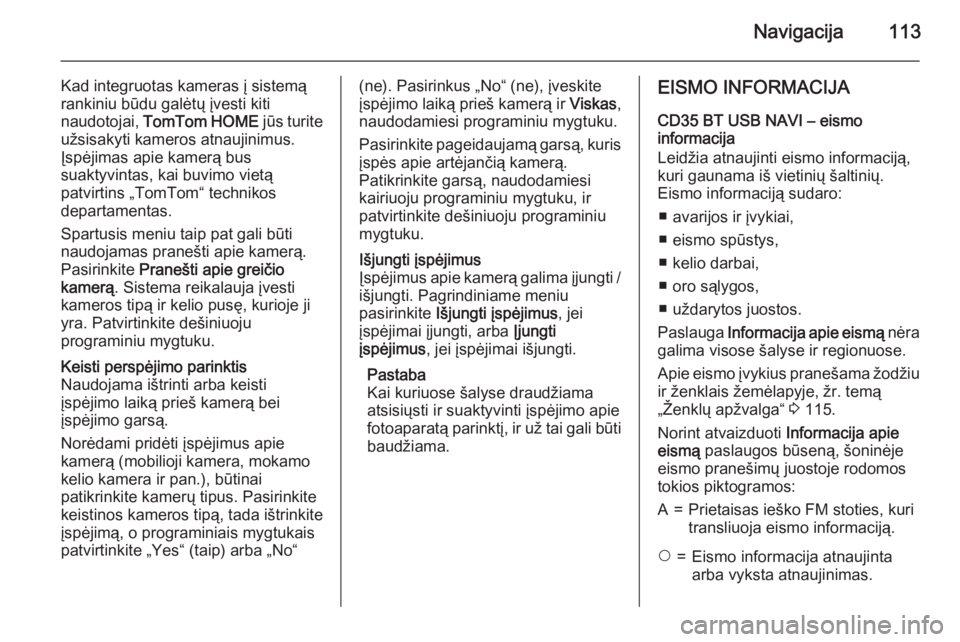
Navigacija113
Kad integruotas kameras ÄŊ sistemÄ
rankiniu bÅŦdu galÄtÅģ ÄŊvesti kiti
naudotojai, TomTom HOME jÅŦs turite
uÅūsisakyti kameros atnaujinimus. ÄŪspÄjimas apie kamerÄ
bus
suaktyvintas, kai buvimo vietÄ
patvirtins âTomTomâ technikos
departamentas.
Spartusis meniu taip pat gali bÅŦti naudojamas praneÅĄti apie kamerÄ
.
Pasirinkite PraneÅĄti apie greiÄio
kamerÄ
. Sistema reikalauja ÄŊvesti
kameros tipÄ
ir kelio pusÄ, kurioje ji
yra. Patvirtinkite deÅĄiniuoju
programiniu mygtuku.Keisti perspÄjimo parinktis
Naudojama iÅĄtrinti arba keisti
ÄŊspÄjimo laikÄ
prieÅĄ kamerÄ
bei
ÄŊspÄjimo garsÄ
.
NorÄdami pridÄti ÄŊspÄjimus apie
kamerÄ
(mobilioji kamera, mokamo
kelio kamera ir pan.), bÅŦtinai
patikrinkite kamerÅģ tipus. Pasirinkite
keistinos kameros tipÄ
, tada iÅĄtrinkite
ÄŊspÄjimÄ
, o programiniais mygtukais
patvirtinkite âYesâ (taip) arba âNoâ(ne). Pasirinkus âNoâ (ne), ÄŊveskite
ÄŊspÄjimo laikÄ
prieÅĄ kamerÄ
ir Viskas,
naudodamiesi programiniu mygtuku.
Pasirinkite pageidaujamÄ
garsÄ
, kuris ÄŊspÄs apie artÄjanÄiÄ
kamerÄ
.
Patikrinkite garsÄ
, naudodamiesi
kairiuoju programiniu mygtuku, ir
patvirtinkite deÅĄiniuoju programiniu
mygtuku.IÅĄjungti ÄŊspÄjimus
ÄŪspÄjimus apie kamerÄ
galima ÄŊjungti /
iÅĄjungti. Pagrindiniame meniu
pasirinkite IÅĄjungti ÄŊspÄjimus , jei
ÄŊspÄjimai ÄŊjungti, arba ÄŪjungti
ÄŊspÄjimus , jei ÄŊspÄjimai iÅĄjungti.
Pastaba
Kai kuriuose ÅĄalyse draudÅūiama
atsisiÅģsti ir suaktyvinti ÄŊspÄjimo apie
fotoaparatÄ
parinktÄŊ, ir uÅū tai gali bÅŦti baudÅūiama.EISMO INFORMACIJA
CD35 BT USB NAVI â eismo
informacija
LeidÅūia atnaujinti eismo informacijÄ
,
kuri gaunama iÅĄ vietiniÅģ ÅĄaltiniÅģ.
Eismo informacijÄ
sudaro:
â avarijos ir ÄŊvykiai,
â eismo spÅŦstys,
â kelio darbai,
â oro sÄ
lygos,
â uÅūdarytos juostos.
Paslauga Informacija apie eismÄ
nÄra
galima visose ÅĄalyse ir regionuose.
Apie eismo ÄŊvykius praneÅĄama ÅūodÅūiu ir Åūenklais ÅūemÄlapyje, Åūr. temÄ
âÅ―enklÅģ apÅūvalgaâ 3 115.
Norint atvaizduoti Informacija apie
eismÄ
paslaugos bÅŦsenÄ
, ÅĄoninÄje
eismo praneÅĄimÅģ juostoje rodomos
tokios piktogramos:A=Prietaisas ieÅĄko FM stoties, kuri
transliuoja eismo informacijÄ
.$=Eismo informacija atnaujinta
arba vyksta atnaujinimas.
Page 116 of 145

116Balso atpaÅūinimasBalso atpaÅūinimasBendroji informacija...................116
Navigacijos sistemos valdymas . 117
Telefono valdymas ..................... 117Bendroji informacija
Balso atpaÅūinimo funkcija leidÅūia
valdyti tam tikras funkcijas balsu.
Kad pokalbio automobilyje metu
nebÅŦtÅģ netyÄia paskambinta vienam
ar kitam ÄŊraÅĄytam adresatui, balso
atpaÅūinimo funkcijÄ
pirmiausia reikia
suaktyvinti mygtuku 5 ant vairo.
Valdymo elementÅģ apÅūvalga 3 7.
CD35 BT USB âLaisvÅģ rankÅģâ telefono sistemosvaldymo balsu funkcija leidÅūia tam
tikras mobiliojo telefono funkcijas
valdyti balsu.
Balso Åūymas galima priskirti
automobilio telefono knygelÄs
adresatams: tai leidÅūia jiems
skambinti be bÅŦtinybÄs rankiniu bÅŦdu parinkti skambintojo vardÄ
arba
numerÄŊ.
Neteisingo veiksmo atveju balso
atpaÅūinimo funkcija papraÅĄys jÅŦsÅģ
pakartoti norimÄ
komandÄ
arba
atkurs galimas parinktis.âNAVI 80â
Naudojantis balso atpaÅūinimo
funkcija, valdomos tam tikros
funkcijos:
â Navigacija
Å―r. temÄ
âNavigacijos sistemos
valdymasâ ÅĄiame skirsnyje 3 117.
â Telefonas
Å―r. temÄ
âTelefono valdymasâ
ÅĄiame skirsnyje 3 117.
â Programos
Paspauskite mygtukÄ
5 ant vairo,
kad atvertumÄte pagrindinÄŊ meniu Valdymas balsu . Po tono iÅĄtarkite
â Applications â ir nurodykite
pageidaujamos programos
pavadinimÄ
, kad jÄ
paleistumÄte.
Suaktyvinus sistemÄ
, parodomas
pagrindinis meniu Valdymas balsu ir
balso atpaÅūinimo indikatorius
virÅĄutiniame deÅĄiniajame kampe
nurodo sistemos bÅŦsenÄ
bei
optimizavimo lygius:
Page 117 of 145
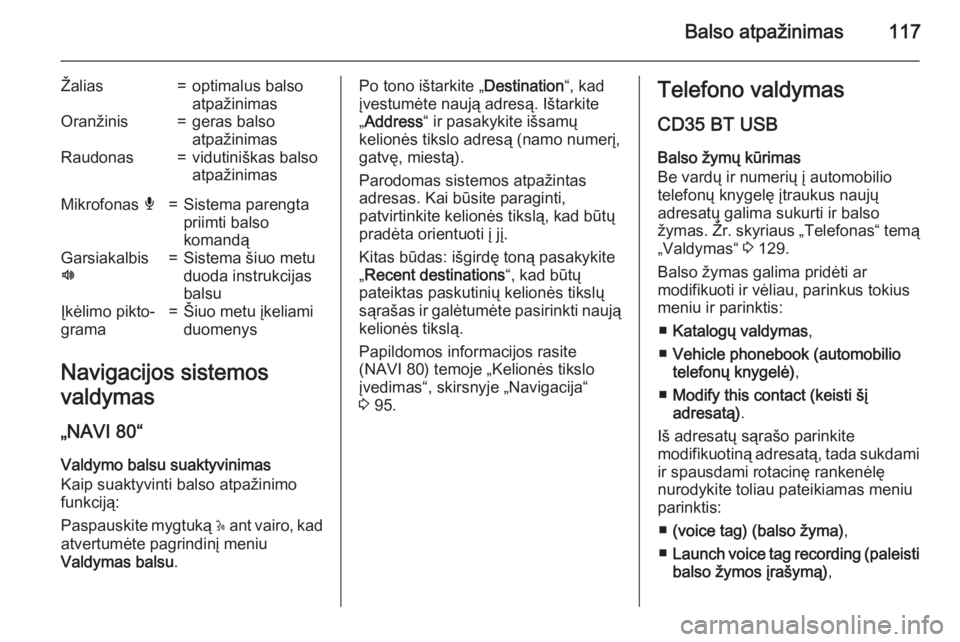
Balso atpaÅūinimas117
Å―alias=optimalus balso
atpaÅūinimasOranÅūinis=geras balso
atpaÅūinimasRaudonas=vidutiniÅĄkas balso
atpaÅūinimasMikrofonas ÃĐ=Sistema parengta
priimti balso
komandÄ
Garsiakalbis
l=Sistema ÅĄiuo metu
duoda instrukcijas
balsuÄŪkÄlimo piktoâ
grama=Å iuo metu ÄŊkeliami
duomenys
Navigacijos sistemos
valdymas
âNAVI 80â Valdymo balsu suaktyvinimas
Kaip suaktyvinti balso atpaÅūinimo
funkcijÄ
:
Paspauskite mygtukÄ
5 ant vairo, kad
atvertumÄte pagrindinÄŊ meniu
Valdymas balsu .
Po tono iÅĄtarkite â Destinationâ, kad
ÄŊvestumÄte naujÄ
adresÄ
. IÅĄtarkite â Address â ir pasakykite iÅĄsamÅģ
kelionÄs tikslo adresÄ
(namo numerÄŊ,
gatvÄ, miestÄ
).
Parodomas sistemos atpaÅūintas
adresas. Kai bÅŦsite paraginti,
patvirtinkite kelionÄs tikslÄ
, kad bÅŦtÅģ
pradÄta orientuoti ÄŊ jÄŊ.
Kitas bÅŦdas: iÅĄgirdÄ tonÄ
pasakykite
â Recent destinations â, kad bÅŦtÅģ
pateiktas paskutiniÅģ kelionÄs tikslÅģ sÄ
raÅĄas ir galÄtumÄte pasirinkti naujÄ
kelionÄs tikslÄ
.
Papildomos informacijos rasite
(NAVI 80) temoje âKelionÄs tikslo
ÄŊvedimasâ, skirsnyje âNavigacijaâ
3 95.Telefono valdymas
CD35 BT USB Balso ÅūymÅģ kÅŦrimas
Be vardÅģ ir numeriÅģ ÄŊ automobilio
telefonÅģ knygelÄ ÄŊtraukus naujÅģ
adresatÅģ galima sukurti ir balso
Åūymas. Å―r. skyriaus âTelefonasâ temÄ
âValdymasâ 3 129.
Balso Åūymas galima pridÄti ar
modifikuoti ir vÄliau, parinkus tokius
meniu ir parinktis:
â KatalogÅģ valdymas ,
â Vehicle phonebook (automobilio
telefonÅģ knygelÄ) ,
â Modify this contact (keisti ÅĄÄŊ
adresatÄ
) .
IÅĄ adresatÅģ sÄ
raÅĄo parinkite
modifikuotinÄ
adresatÄ
, tada sukdami
ir spausdami rotacinÄ rankenÄlÄ
nurodykite toliau pateikiamas meniu
parinktis:
â (voice tag) (balso Åūyma) ,
â Launch voice tag recording (paleisti
balso Åūymos ÄŊraÅĄymÄ
) ,